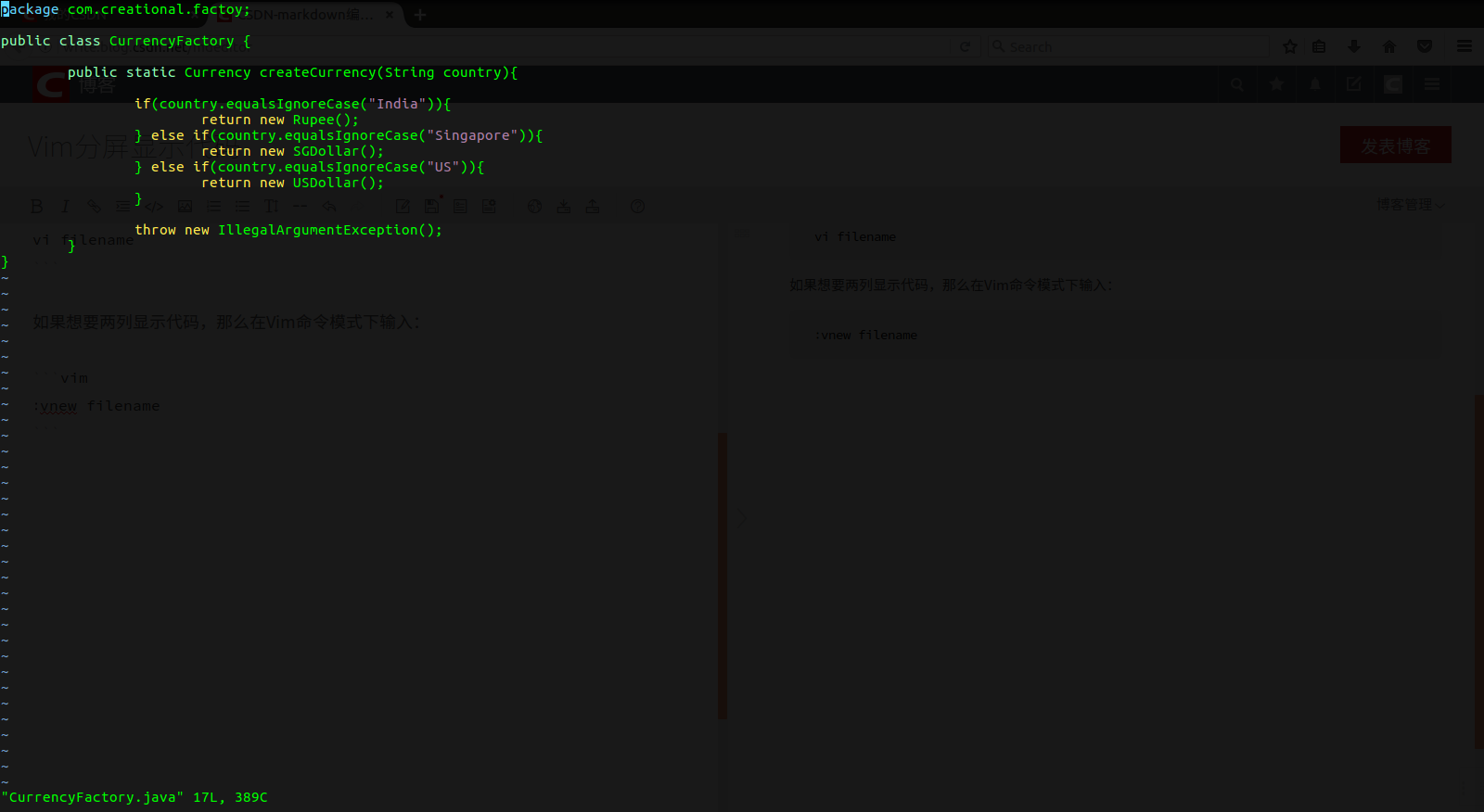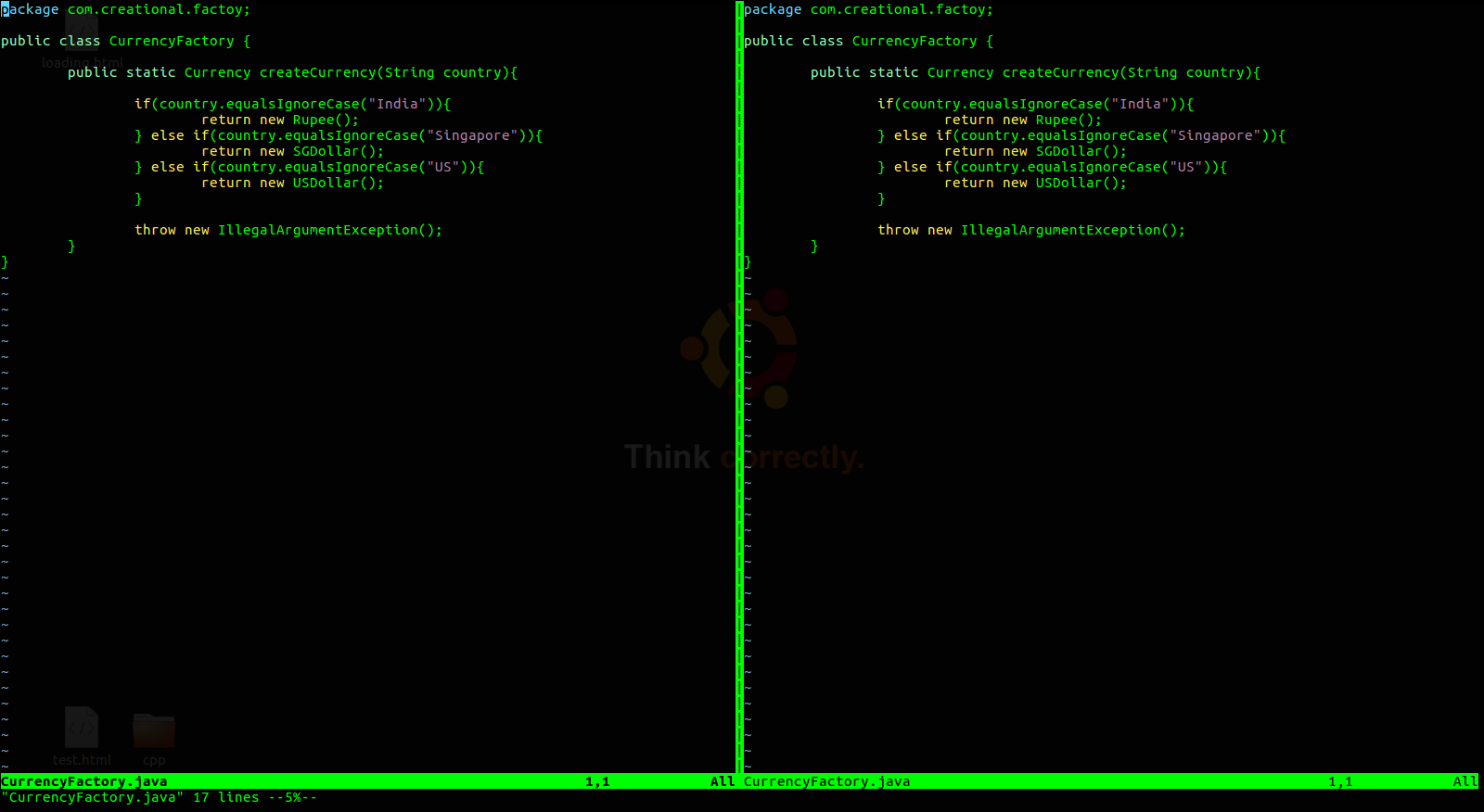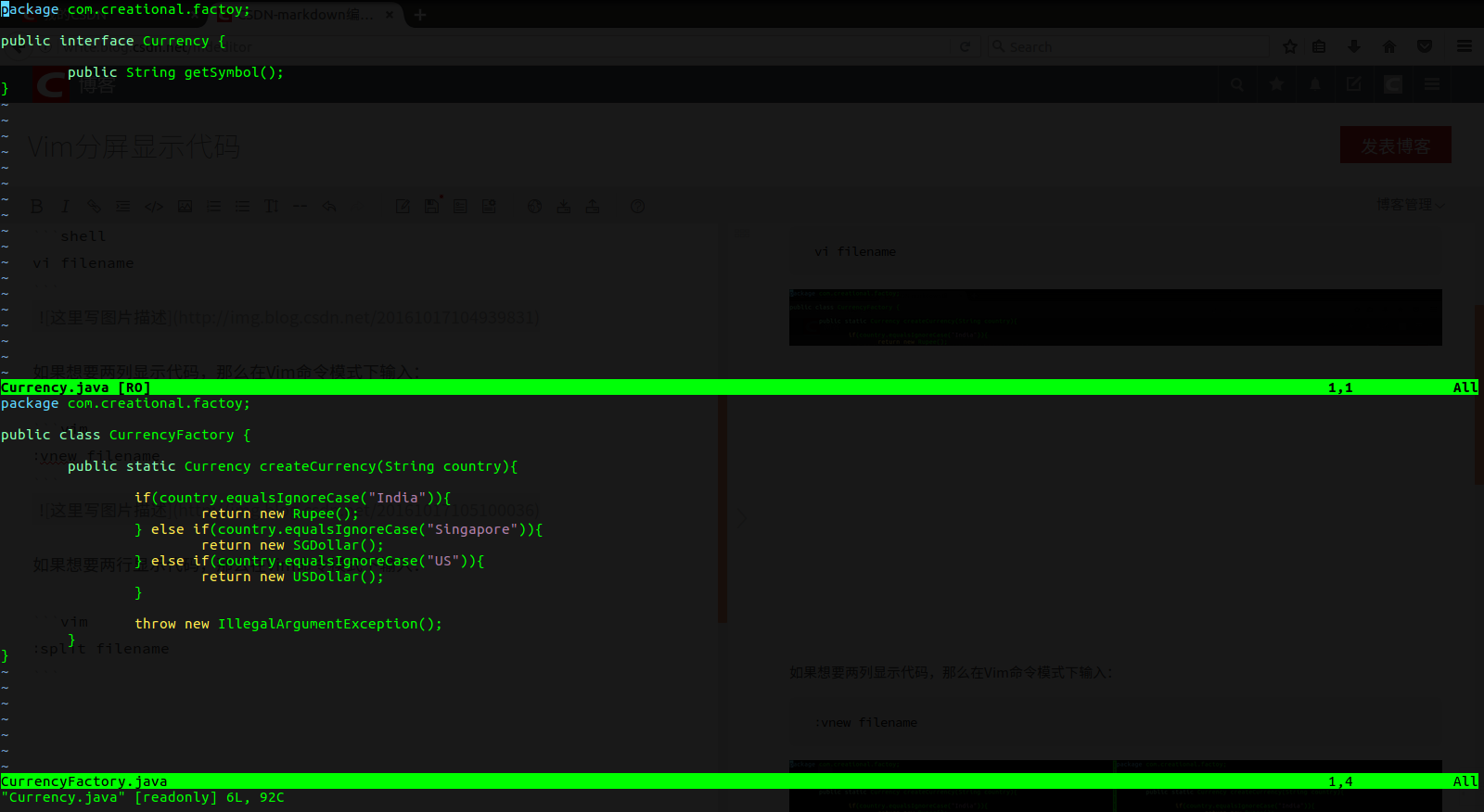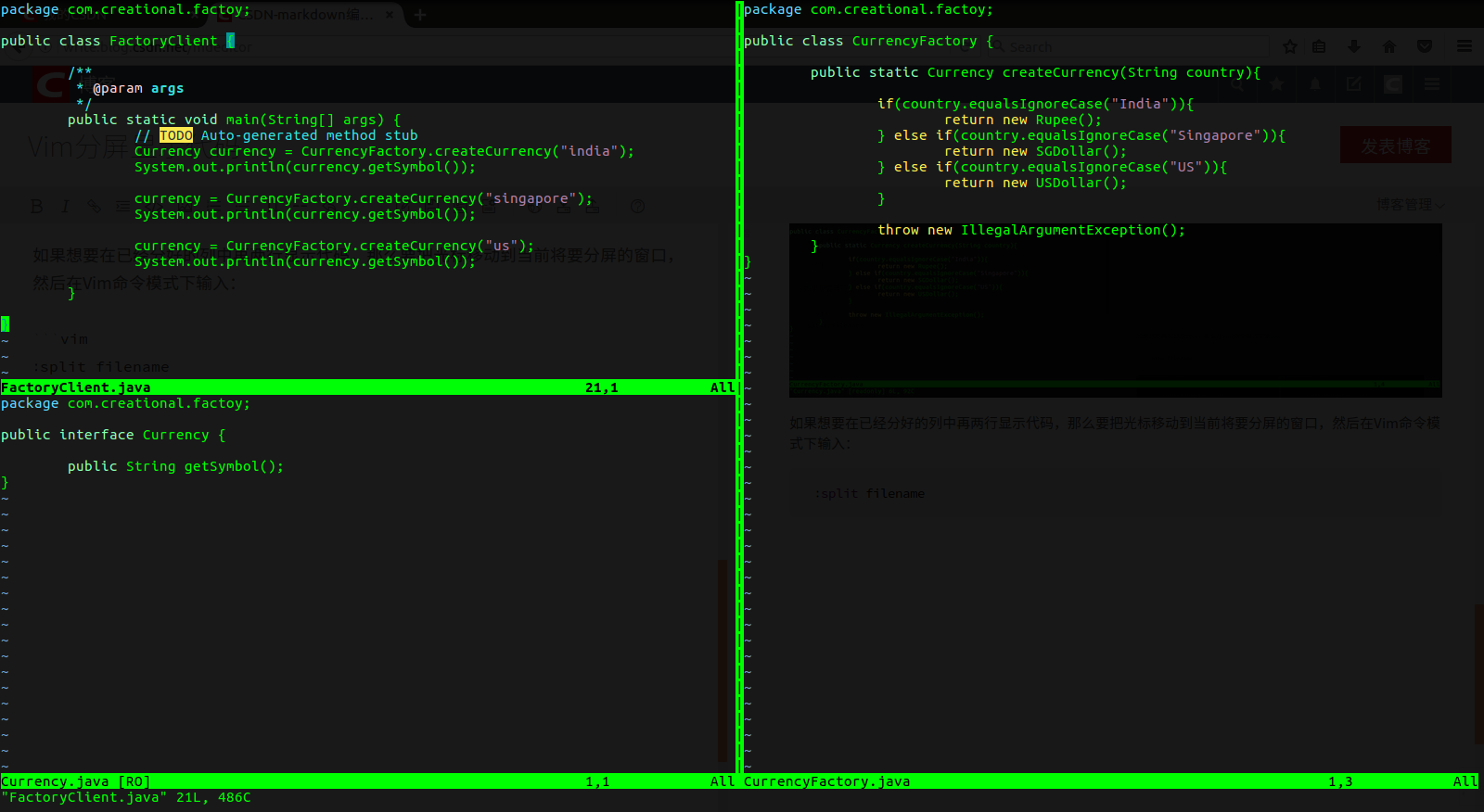Vim分屏显示
本文共 562 字,大约阅读时间需要 1 分钟。
Vim是一种十分强大的文本编辑工具,在日常工作中,我们不仅用Vim去编辑代码,很多时候也需要用它去查看代码。
在Sublime text中有个两列显示的功能,这样可以充分利用显示器的空间,来显示足够多的代码,从而提升编辑查看效率。
既然Vim用起来这么爽,那Vim是否也有这样的分屏显示功能呢?答案是肯定的,使用起来也很简单,就是几个简单的命令而已。
首先呢肯定是先打开一个文件啦:
直接在终端中敲命令:vi filename
如果想要两列显示代码,那么在Vim命令模式下输入:
:vnew filename
如果想要两行显示代码,那么在Vim命令模式下输入:
:split filename
如果想要在已经分好的列中再两行显示代码,那么要把光标移动到当前将要分屏的窗口,然后在Vim命令模式下输入:
:split filename
以此类推,爱开几个屏显示就开几个,只要屏幕分辨率足够高……
当然这里涉及到一个光标(当前编辑窗口)移动的问题,如果是桌面版的话,那就简单了,鼠标点点就OK。但如果是服务器版的话,还得要用快捷键控制光标:
Ctrl+W+L
把光标移到左边的屏中。 Ctrl+W+H 把光标移到上边的屏中。 Ctrl+W+K 把光标移到下边的屏中。 Ctrl+W+J这四个键都互相挨着,所以记忆也比较好记!
你可能感兴趣的文章
如何使用 systemd 中的定时器
查看>>
git命令速查表
查看>>
linux进程监控和自动重启的简单实现
查看>>
OpenFeign学习(三):OpenFeign配置生成代理对象
查看>>
OpenFeign学习(四):OpenFeign的方法同步请求执行
查看>>
OpenFeign学习(五):OpenFeign请求结果处理及重试控制
查看>>
OpenFeign学习(六):OpenFign进行表单提交参数或传输文件
查看>>
OpenFeign学习(七):Spring Cloud OpenFeign的使用
查看>>
Ribbon 学习(二):Spring Cloud Ribbon 加载配置原理
查看>>
Ribbon 学习(三):RestTemplate 请求负载流程解析
查看>>
深入理解HashMap
查看>>
XML生成(一):DOM生成XML
查看>>
XML生成(三):JDOM生成
查看>>
Ubuntu Could not open lock file /var/lib/dpkg/lock - open (13:Permission denied)
查看>>
collect2: ld returned 1 exit status
查看>>
C#入门
查看>>
查找最大值最小值
查看>>
杨辉三角
查看>>
冒泡排序法
查看>>
C#中ColorDialog需点两次确定才会退出的问题
查看>>